Za tiste, ki so na ograji o skakanju izven Appleovega ekosistema in preizkušanju druge mobilne platforme, bi bilo treba najprej skrbeti, da bo sporočilo poslano na robnik.
Appleova lastna platforma za sporočanje povezuje telefonsko številko, e-poštne naslove in Apple ID s Appleovimi strežniki. Ko je omogočen, lahko sporočite drugim uporabnikom Apple iz vseh vaših naprav Apple, ne da bi preskočili utrip, skupaj s pošiljanjem rednih sporočil svojim »drugim« prijateljem.
Platforma je hitra, zanesljiva in ponuja boljšo izkušnjo kot standardna besedilna sporočila. Vendar pa je znano, da povzroča težave, ko se uporabnik odloči zapustiti iOS in skočiti na drugo platformo.
Kakšna vprašanja? Dohodna sporočila uporabnikov iOS-a se izgubijo v črni luknji iMessage, ki ni bila poslana vaši novi napravi, in niti vi niti pošiljatelj ne veste nič bolje. Oseba, ki je poslala sporočilo, misli, da ste jo dobili, in ne veste, da je bila poslana. To je najbolj frustrirajuće.
Zajemali smo različne načine, kako narediti stikalo čim lažje, toda tukaj je moja rutina za onemogočanje iMessage. Kot nekdo, ki redno preklaplja med Androidom in iOS-om, sem imel veliko poskusov, da bi bil prehod čim bolj enakomeren.
Pred kratkim sem našel pravo kombinacijo korakov, ki naredijo proces neboleč za sebe in za tiste, ki jih redno sporočam. Preden odstranite kartico SIM iz naprave iPhone, boste želeli opraviti spodnje korake. Ponavljam: preden odstranite kartico SIM iz telefona iPhone.
Onemogočite iMessage na vašem Macu in iPadu
Preden izklopite napravo iMessage na napravi iPhone, jo onemogočite na vseh drugih napravah Apple, na katerih uporabljate iMessage. Ob predpostavki, da imate iPad ali Mac (ali oboje), so tukaj navodila za katero koli napravo.

", " modalTemplate ":" {{content}} ", " setContentOnInit ": false} '>
V računalniku Mac to storite v aplikaciji Sporočila. Ko so sporočila odprta, v menijski vrstici kliknite Sporočila in nato Nastavitve . Izberite zavihek Računi in izberite račun iMessage. Nato kliknite potrditveno polje poleg telefonske številke, da ga odstranite iz naprave. (Preden lahko odstranite telefonsko številko, boste morda morali omogočiti enega od e-poštnih naslovov, ki so povezani z vašim računom.) Na koncu kliknite potrditveno polje poleg možnosti Omogoči ta račun, da odstranite kljukico in onemogočite račun za iMessage v računalniku Mac.
Nato naredite isto na vašem iPadu. Zaženite aplikacijo Settings, tapnite Messages in preklopite stikalo iMessage na položaj Off .
Onemogočite iMessage v telefonu

", " modalTemplate ":" {{content}} ", " setContentOnInit ": false} '>
Po onemogočitvi funkcije iMessage na vseh in vseh napravah, ki jih uporabljate poleg telefona iPhone, ga lahko zdaj izklopite v telefonu. Postopek je enak kot na iPad: Zaženi nastavitve, tapnite Sporočila, premaknite stikalo iMessage na Off .
Pošljite besedilo

Počakajte nekaj minut po tem, ko ste onemogočili iMessage na vašem iPhoneu, nato pa pošljite besedilno sporočilo stiku. Predlagam, da izberete nekoga, ki ga poznate, uporabnik storitve iMessage. Vedeli boste, da je besedilno sporočilo, ko se zeleni gumb Pošlji prikaže desno od polja z besedilom. Prav tako bo mehurček za sporočilo, ki ste ga pravkar poslali, zelen, namesto običajnega modrega.
Zdaj lahko odstranite kartico SIM
Vem, da se zgornji koraki zdijo veliko dela, v resnici pa traja le nekaj minut. Preden nastavite stikalo, morate načrtovati vnaprej in onemogočiti iMessage. Z drugimi besedami, pojdite skozi zgornje korake, preden se odpravite v trgovino s prevoznimi sredstvi in kupite novo napravo Android ali aktivirate novo napravo, ki je pravkar prispela prek FedExa.
Če ste pozabili onemogočiti iMessage ali izgubiti iPhone in ste nepričakovano prisiljeni preklopiti na Android, ne skrbite. Začenši z iOS 10, se zdi, da iOS zdaj poskuša odstraniti vašo telefonsko številko iz iMessage, ko odstranite kartico SIM iz telefona iPhone. Še vedno sem moral iti skozi in onemogočiti iMessage na mojem Macu in iPadu, da bi zagotovil nemoten prehod, vendar je dejstvo, da Apple sprejema ukrepe za lažji postopek, pomirjujoče.
Če po opravljenih zgornjih korakih imate kontakte, ki poročajo, da še vedno ne morejo pošiljati sporočil, jih prosite, naj vsilijo nekaj sporočil v obliki besedila. To lahko storijo s svojo napravo iOS tako, da dolgo pritisnejo na modro sporočilo, ki so ga poskušali poslati, in izbere Send as Text Message . Dve ali tri sporočila v hitrem zaporedju običajno prisilijo napravo, da prepozna, da ne uporabljate več sporočil iMessage.
Če vse ostalo ne uspe, lahko vedno uporabite Appleovo orodje za odjavo telefonske številke s strežnikov.
Opomba urednikov: Ta objava je bila prvotno objavljena 16. marca 2015. Od takrat je bila posodobljena, da odraža nove funkcije in spremembe.
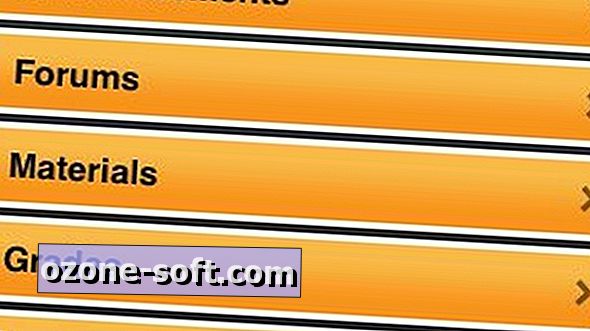












Pustite Komentar